3D模型
- 3D模型
- SU模型
- 材质
- 贴图
- CAD图纸
- 灵感图
- 全球案例
- 效果图
- 方案文本
- PS免抠
3D模型
SU模型
材质
贴图
CAD图纸
灵感图
全球案例
效果图
方案文本
PS免抠
猜你想搜
最近搜索
热门搜索
步骤一:插入书签
在当前文档中,请执行以下操作:
选择要为其分配书签的文本或项,或者单击要插入书签的位置。
在“插入”选项卡上的“链接”组中,单击“书签”。
在“书签名”下,键入名称。
书签名必须以字母开头,可以包含数字。在书签名中不能包含空格。但是,您可以使用下划线字符分隔单词,例如,first_heading。
单击“添加”。
应用标题样式
可以对要转到的位置的文本应用 Word 中的内置标题样式中的一种。在当前文档中,请执行以下操作:
步骤二:选中要应用标题样式的文本。
在“开始”选项卡上的“样式”组中,单击所需的样式。
例如,如果已选择要设置为主标题样式的文本,则单击快速样式库中称为“标题 1”的样式。
步骤三:添加链接
选择要显示为超链接的文本或对象。
单击右键,然后单击快捷菜单上的“超链接”。
在“链接到”下,单击“本文档中的位置”。
在列表中,选择要链接到的标题或书签。
注释 要自定义将指针悬停在超链接上方时出现的屏幕提示,请单击“屏幕提示”,然后键入所需的文本。如果您不指定提示,对于指向标题的链接,Word 会将“当前文档”用作提示。对于指向书签的链接,Word 使用书签名。
那是Word自动生成的目录,自动自成目录的操作方法:
一、设置标题格式
1、选中文章中的所有一级标题;
2、单击开始选项卡上的标题1,如图所示;

仿照步骤1、2设置二、三级标题格式为标题2、标题3。
二、自动生成目录
1.把光标定位到文章第1页的首行第1个字符左侧(目录应在文章的前面);
2.单击引用---->目录---->插入目录,如图所示;
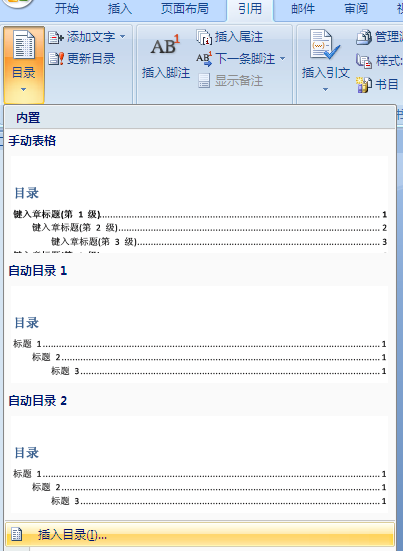
3、弹出目录对话框,选择目录选项卡,进行相关设置后,单击“确定”按钮,文章的目录自动生成完成。
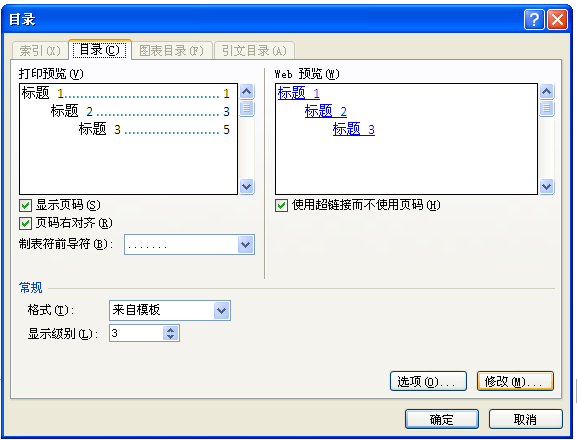
4、通过上面方法自动生成的目录,按住ctrl键,在目录上单击鼠标,即可进入到该标题所在位置。